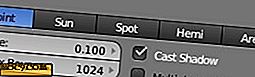Så här skapar du e-postfilter med KMail
KMail är en funktionsrik skrivbordsklientklient för KDE som ingår i Kontact-paketet PIM (Personal Information Management). Förra veckan omfattade vi e-postmall skapande i KMail, och denna vecka fortsätter vi serien med en titt på KMails avancerade filtreringssystem.
Med ett e-postfilter kan du kategorisera inkommande e-postmeddelanden baserat på en mängd kriterier och sedan tilldela attribut, flytta dem eller ens svara på dem baserat på dessa attribut. KMail ger en hel del alternativ, vilket gör det enkelt att vada genom även stora volymer inkommande meddelanden.
Det är relativt smärtfritt att ställa in filter i KMail, och när du har gått igenom våra snabba exempel kommer du att vara väl på väg till den renaste och mest effektiva brevlådan i ditt hem eller kontor. I det här exemplet kommer vi att berätta för KMail att ta alla e-postmeddelanden skickade till tavis på maketecheasier.com och flytta dem automatiskt till en särskild mapp i inkorgen. På så sätt kommer alla MakeTechEasier e-postmeddelanden att ha sin egen speciella mapp.
För att skapa ett nytt e-postfilter startar du KMail eller Kontact och följer dessa instruktioner:

1. Klicka på "Inställningar" i toppmenyn.
2. Klicka på "Konfigurera filter"
(Konfigurationsdialogrutan visas)
3. Klicka på "Byt namn" för att ändra namnet på standardfiltret.
4. Välj "Matcha alla följande" eller "... något av följande". Den första kommer att kontrollera meddelandet för varje regel. Den andra kommer att fortsätta även om den bara finner en av reglerna.
Nedanför "match" -kriterierna kommer du att se tre kolumner av rullgardinsmenyer. Det finns teoretiskt ingen gräns för antalet rader du kan lägga till genom att trycka på knappen "Mer", men för närvarande arbetar vi bara med en rad.
Den första kolumnen berättar KMail vilket fält som ska extrahera data från (dvs. Ämne, Till, Meddelandeorgan), och för detta exempel välj "Till". Den andra kolumnen berättar hur man tolkar vilken data den finner (dvs. innehåller, innehåller inte, finns i kategorin). Lämna det på "innehåller" för nu. Den sista kolumnen är där du anger de faktiska orden, siffrorna och / eller karaktärerna som du vill att filtret ska hitta. I det här fallet kommer det att bli min e-postadress: "tavis", "at" -tecknet och "maketecheasier.com".
I den nedre grupprutan bör du se "Filtrera åtgärder" som bestämmer vad filtret ska göra med meddelandet när det har kommit fram till att det matchar kriterierna. Bland alternativen är Flytta till mapp, Markera som och Vidarebefordra till. För det här exemplet, välj "Flytta till mapp". I den andra kolumnen klickar du på bläddringsknappen med mappikonen till höger om den och väljer inkorgen. Klicka sedan på "Ny undermapp", och namnge det MakeTechEasier.

Överst, klicka på fliken Avancerat. Här kan du bestämma om du vill att filtret bara ska tillämpas på vissa konton. Du kan också använda filtret för skickade meddelanden, även om den här inställningen är avstängd som standard. "Lägg till detta filter på Apply Filter-menyn" är en mycket viktig funktion. Vad det gör är att du kan inleda retroaktiv filtrering. Låt oss anta att du redan har fått 500 e-postmeddelanden från MakeTechEasier. Det här låter dig använda ditt nya filter i din inkorg. Det kommer att skanna inkorgen och flytta alla e-postmeddelanden som matchar dina kriterier i din nya mapp. När du är klar med att konfigurera ditt filter, klicka på "OK". Det nya filtret börjar omedelbart fungera på nya inkommande meddelanden. Om du någonsin vill lägga till nya filter klickar du på knappen "Nytt filter" längst ned till vänster på inställningsskärmen.

Med KMails filtreringssystem är möjligheterna många, och de kan till och med bli ganska komplexa. Systemet möjliggör regelbundna uttryck, numerisk data, SPAM-filtrering och mycket mer. Det finns också ingen verklig gräns för antalet filter du kan ha, vilket gör det inte bara lätt att använda utan också extremt kraftfullt. Nästa gång du får det nyhetsbrevet från din professionella organisation och överväga att dra det till en mapp, överväg att göra ett filter så att det nästa gång det kommer att finnas där. Det finns många andra typer av filter. Testa dem, experimentera och förbättra din produktivitet.




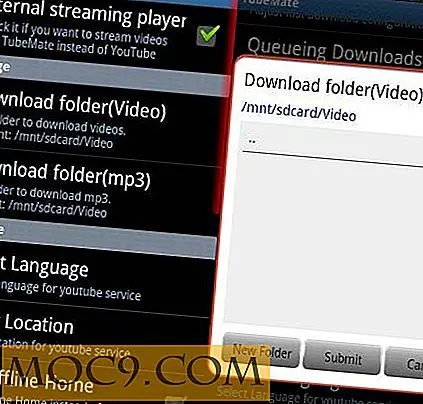
![Microsoft avslöjar Windows Phone Update "Mango" och Surface 2.0 [Nyheter]](http://moc9.com/img/ms-surface1.jpg)